XMind 6中的大纲视图解析
发布时间:2017-06-23 11:01:32作者:知识屋
XMind 6中的大纲视图是如何使用的?如何将内容用最直接的方式展现出来?下面就一起来看看吧。
打开XMind 6思维导图文件。
当需要转化为大纲视图模式的时候,点击【视图】中的其他,在选项框中找到“大纲”按钮。
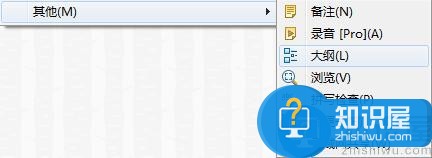
这是就会在界面的右侧出现大纲视图,主题将会以目录的形式按序排列,并且子主题也会显示在子目录中。在XMind 6大纲视图中,将会用标志标记出中心主题,子主题与浮动主题。
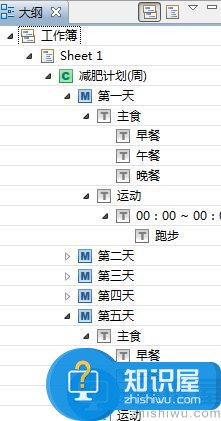
你可以在右上角选择显示所有工作簿还是仅显示当前画布的大纲,并且还可以设置大纲视图的最小化和最大化。

点击大纲视图上方的叉号即可关闭大纲视图模式。
(免责声明:文章内容如涉及作品内容、版权和其它问题,请及时与我们联系,我们将在第一时间删除内容,文章内容仅供参考)
知识阅读
软件推荐
更多 >-
1
 Office2010打开慢速度怎么办?
Office2010打开慢速度怎么办?2013-11-15
-
2
如何将WPS演示文稿中的多张幻灯片打印在一张纸上?
-
3
没有截图工具怎么办?WPS表格2013同样可以完成
-
4
office2013在哪下载? Office 2013 各国语言版下载大全
-
5
WPS演示2013中的排练计时功能使用方法介绍
-
6
在指定WPS演示2013幻灯片页面停止播放背景音乐
-
7
Office2013密钥免费领!Office2013激活教程
-
8
高效工作必备!Office 2010操作小技巧
-
9
什么是Visio? Office Visio是什么?
-
10
PDF电子表格的应用特性与优势



















































